Ako zapnúť podsvietenie na klávesnici notebooku

- 3117
- 169
- Štefan Šurka
Ak potrebujete zapnúť podsvietenie klávesnice prenosného počítača, ale neviete, ako to urobiť, nižšie uvedené pokyny sú podrobné informácie o tom, klávesy a klávesnice, ktoré zapnete podsvietenie na notebookoch rôznych značiek.
V článku sú tiež ďalšie informácie o tom, prečo tieto klávesy podsvietenia klávesnice nemusia fungovať a ako ich opraviť.
- Ako povoliť podsvietenie klávesnice na notebooku
- HP
- Asus
- Lennovo
- Makrofón
- Predbežná doprava
- MSI
- Huawei a cti
- Ďalšie spôsoby, ako zapnúť podsvietenie
- Ak je podsvietenie zapnuté alebo neprítomnosť
Zapnutie podsvietenia klávesnice na notebooku
Na prenosných počítačoch, v ktorých je klávesnica zvýraznená, spravidla je kľúča odvracia podsvietenia a niekedy dva klávesy: jeden na zvýšenie jasu podsvietenia klávesnice, druhý na zníženie. Zvyčajne to nie je samostatný kľúč, ale o ďalšiu akciu jedného z hlavných klávesov na klávesnici, nižšie na fotografii, ktorú je možné vidieť.
V závislosti od nastavení a špecifickej značky a modelu notebooku môže tento kľúč fungovať samostatne alebo v kombinácii s klávesom FN, ktorý sa zvyčajne nachádza v dolnom riadku na klávesnici.
HP
Spravidla, na notebookoch HP je podsvietenie zapnuté kľúče F4, F5, F9 alebo kombinácie Fn+f4, Fn+f5 A Fn+f9 respektíve.

Ak na vašom notebooku tento kľúč neobsahuje ikonu podsvietenia, ako na fotografii vyššie, vyhľadajte ju na iných klávesoch a tiež sa uistite, že vaša modifikácia HP prenosného počítača má podsvietenie klávesnice podsvietenie klávesnice.
Asus
Štandardné kombinácie kľúčov na zapnutie podsvietenia na klávesnici prenosného počítača ASUS (niektoré prípady podsvietenia sa dajú zapnúť jednoduchým stlačením zadaných klávesov, bez toho, aby ste držali FN):
- FN + Šípka nahor,
- Fn+f7,
- Fn+f3 (zníženie jasu podsvietenia) a Fn+f4 (Zvýšenie jasu).
Ako odznak sa zhora používa miniatúra klávesnice so svetlom.

Lennovo
Na prenosných počítačoch Lenovo vybavených funkciou podsvietenia klávesnice uvidíte ikonu so svetelným kľúčom vľavo od „medzery“. Ak taký symbol neexistuje, možno predpokladať, že klávesnica bez podsvietenia.

Ak chcete povoliť podsvietenie na Lenovo, použite kľúčovú kombináciu FN + GAP, Pre niektoré modely notebookov Lenovo sa používajú kľúče Fn+esc.
Makrofón
Štandardné klávesy na zapnutie klávesnice na notebooku Acer - F9 alebo Fn+f9, Niekedy - F8 (alebo Fn+f8). Na niektorých notebookoch ACER sa používajú dva kľúče naraz: F9 (Fn+f9) na zníženie úrovne podsvietenia a F10 (FN+F10) pre zvýšenie.
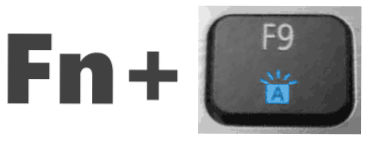
Ako symbol sa písmeno A používa s „ozvenou“ svetlom zhora.
Predbežná doprava
Na väčšine moderných notebookov Dell sa podsvietenie klávesnice zapne pomocou F10 alebo FN+F10.
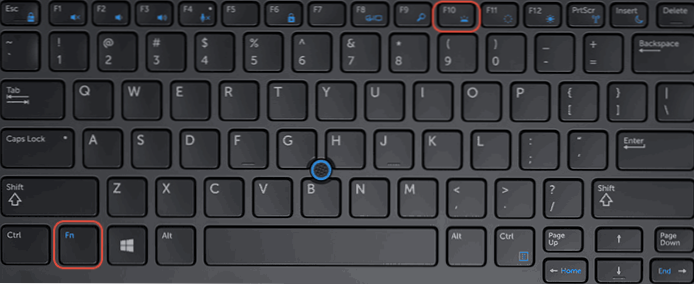
Ale na jednotlivých modeloch sa táto kombinácia môže líšiť napríklad, nájdete kombináciu FN + šípka napravo.
MSI

Laptopy MSI obsahujú kľúče na zvýšenie a zníženie jasu:
- Fn+pgup A Fn+pgdn
- Fn + "plus" A „Mínus“ v bloku digitálnej klávesnice
Huawei a cti
Na notebookoch Huawei a Honor, štandardný kľúč na zapnutie podsvietenia klávesnice - F3 (fn+f3).

Ako odznak sa používa symbol kľúča s lúčmi z neho.
Ďalšie spôsoby, ako povoliť podsvietenie klávesnice notebooku
Okrem klávesov, za predpokladu, že prenosný počítač má funkciu podsvietenia klávesnice, môžete použiť:
- Centrum Windows Mobility Center (je možné spustiť prostredníctvom vyhľadávacieho panela Windows 11 a Windows 10 alebo Windows 7 alebo stlačte klávesy Výhra+r, Vložiť Mblctr A stlačte Enter.
- Značkové verejné služby od výrobcu notebookov dostupné na oficiálnej webovej stránke v časti „Podpora“ pre váš model notebooku.
Čo robiť, ak klávesnice podsvietenia klávesnice nefungujú alebo neprítomné
Ak nenájdete kľúč podsvietenia klávesnice, môže sa ukázať, že váš notebook nie je vybavený s ním.
Dôležitý bod: notebooky jedného modelu, ale môžu existovať rôzne úpravy s podsvietením klávesnice a bez neho. Napríklad vezmite Acer Aspire 3 - Niektoré úpravy tohto notebooku budú mať na kľúč F9 alebo F8 symbol podsvietenia, iné - nie. V druhom prípade je dôvodom nedostatok funkcie podsvietenia.
Ďalšia spoločná situácia: K dispozícii je podsvietenie klávesnice pre laptop, ale nefunguje, Keď sú tlačené, nič sa nezmení.
Dôvodom je spravidla nedostatok potrebných verejných služieb výrobcu, môžete citovať ako príklady, ale nejde o úplný zoznam a dokonca aj v rámci tej istej značky pre rôzne modely, verejné služby sa môžu líšiť:
- Pre MSI - System Control Manager (SCM) a ďalšie veci, napríklad motor SteelSeries pre herné notebooky značky.
- Pre aplikáciu ACER - rýchly prístup.
- ASUS ATK balík alebo nástroj na nátlak.
- Príkaz Dell, Dell System and Devices Manager.
- Utilita HP System Event Utility a ďalšie nástroje HP.
Niekedy je možné vypnúť funkciu podsvietenia na bios notebooku (prítomné vo vzácnych modeloch). Iba príklady softvéru sú vyššie: sady potrebných verejných služieb sa môžu líšiť aj v rámci jednej značky notebooku - samostatný softvér pre spotrebiteľské a herné notebooky, nové a staré modely. Ale logika je jedna: bez týchto nástrojov nemôže súčasť funkčných klávesov na klávesnici jednoducho fungovať, ako je opísané v pokynoch (existujú aj typické funkčné kľúče pre rôzne značky notebookov): čo robiť, ak FN nefunguje na notebooku.
Možné riešenia problému v tomto prípade:
- Prejdite na oficiálnu stránku podpory svojho modelu notebooku (predstavte zobrazenie pri hľadaní Google alebo Yandex VIDA: „Modelová podpora prenosných počítačov“ a otvorte oficiálnu webovú stránku vo výsledkoch) a odtiaľ stiahnite potrebné pomôcky (zvyčajne leží v sekcii s. vodiči).
- Ak nie je možné určiť, čo presne je potrebné stiahnuť, v komentároch k tomuto článku môžete v komentároch k tomuto článku uviesť presnú značku a model vášho notebooku (zvyčajne na nálepke zdola). , spravidla odpovedám na komentáre raz denne.
- Vo všetkých prípadoch by ste sa mali ubezpečiť, že v dispečeri pre zariadenia nie sú žiadne neznáme zariadenia alebo zariadenia s chybami.
To je všetko, dúfam, že podsvietenie klávesnice bolo úspešne zapnuté. Som pripravený odpovedať na otázky, keď k nim dôjde, ale nezabudnite uviesť presné informácie o notebooku: Ak píšete, máte iba ASUS bez konkrétneho modelu a modifikačného čísla, nemôžete odpovedať.
- « Upozornenia na Android neprichádzajú - ako opraviť?
- Ako nakonfigurovať obrazovku blokovania systému Windows 10 - Zmeňte tapetu, pridajte aplikácie, deaktivujte TIPS Microsoft »

